네이버 서치어드바이저 등록하기
네이버가 개편하면서 자사 블로그와 카페글을 뷰 탭으로 빼면서 티스토리 노출률이 현저하게 떨어졌습니다. 티스토리는 말 그대로 블로그 또는 웹사이트 항목으로 빠지면서 자연스럽게 유입량이 나락으로 갔어요. 그래도 한 사람이라도 더 들어와서 내 글을 읽어주었다는 그 자체만으로도 감사하고 광고 클릭까지 이어질지 아무도 모르니 네이버 서치 어드바이저에도 내 블로그를 등록해주는 작업을 해주면 좋습니다.
네이버 입장에서는 당연한 처사라고 생각하지만 이 플랫폼을 이용하는 사용자들을 배제하니 쪼잔하다는 생각도 들어요. 네이버 블로그는 아무래도 광고로 범벅이 된 글이 넘쳐나는데 티스토리는 광고보다는 양질의 콘텐츠가 담겨 있다는 인식을 남기는 게 살길이라고 독단적으로 생각해 봅니다. 그래도 우리나라 검색엔진 2~3위에 글이 올라가니 이것만으로도 만족스럽죠.

등록하는 방법
크롬이나, 엣지, 웨일 등 사용하고 있는 브라우저에 네이버 서치 어드바이저를 검색해주시고 링크로 들어가 주세요. 링크로 들어오게 되면 아래 사진과 같이 홈페이지가 나오게 됩니다. 우측 상단 웹 마스터 도구를 눌러주세요.

웹 마스터 등록으로 들어오게 되면 아래 사진과 같이 나오게 되는데 사이트 등록란에 본인의 티스토리 URL을 입력해주시면 됩니다.

URL을 입력하면 구글 서치 콘솔과 같인 HTML 태그가 나옵니다. 아래 소유 확인을 누르지 마시고 태그를 복사해주세요.

본인의 티스토리 블로그로 돌아와 꾸미기 - 스킨 편집을 눌러주세요. 해당 작업을 구글 서치 콘솔 등록과 동일합니다.

편집으로 들어와 우측 상단 HTML 편집을 누르면 아래 사진과 같이 나오게 되고 <head> 아래 복사했던 코드를 넣으시면 됩니다. 코드를 넣으셨다면 꼭 적용을 눌러주셔야 합니다.

코드를 넣었다면 다시 네이버 서치 어드바이저로 돌아와 소유확인을 눌러 주시고 이미지에 있는 코드를 입력해주세요.

코드까지 입력을 다 하셨다면 사이트맵 제출을 선택하시고 sitemap.xml을 입력하시고 확인을 눌러주세요.
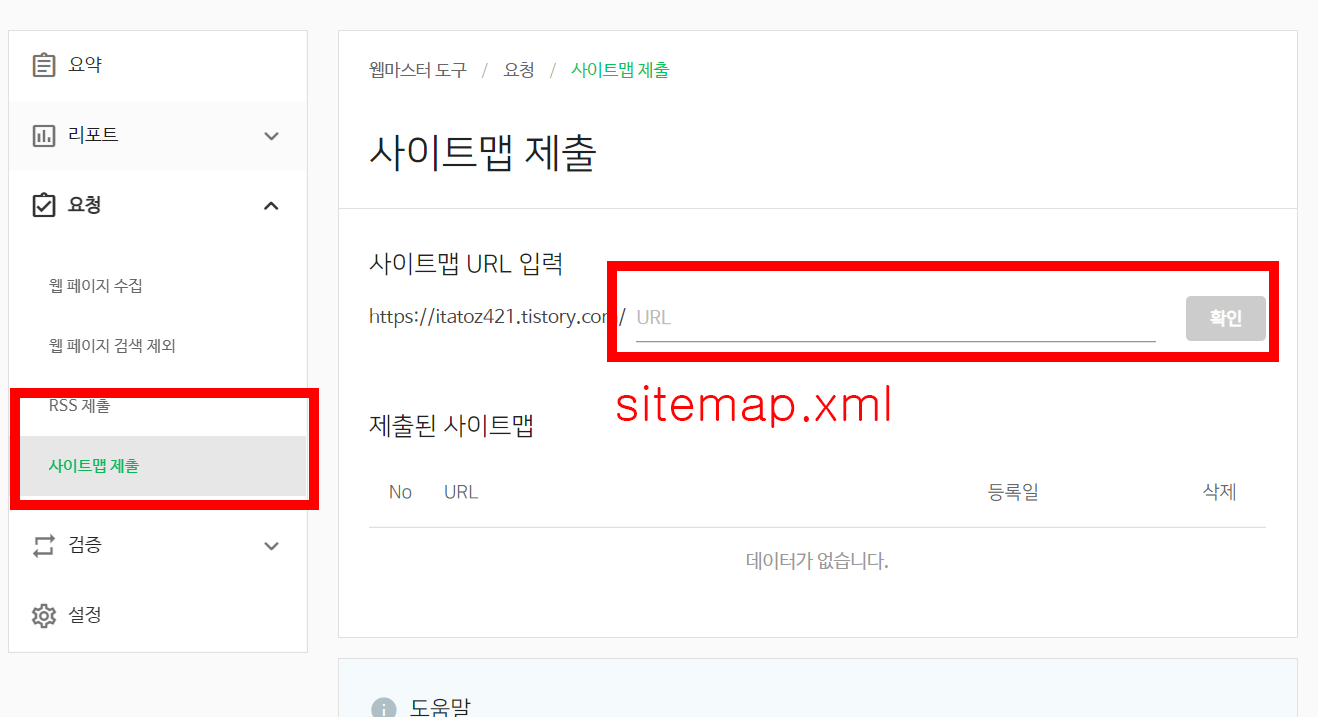
마찬가지로 rss제출을 눌러 내 티스토리 url을 넣고 뒤에 rss를 넣어 확인을 눌러주시면 됩니다.

해당 작업이 완료가 되면 네이버에서 내 글을 수집해가고 네이버 검색 결과에 뜨게 되지만 뷰 탭으로 올리는 게 아니고 구석진데 노출을 시켜줍니다. 만약 광고가 판을 치는 네이버에 없는 데이터를 작성하신다면 가장 상위에 노출이 되실 겁니다.





댓글